스마트폰으로 이메일을 발송 할 때 대부분 이메일 어플리케이션을 통해서 발송을 하십니다. 하지만 스마트폰의 기본 문자 앱으로도 이메일을 보낼 수 있다는 사실 알고 계신가요? 문자를 보내듯 이메일 발송이 가능하다면 얼마나 편리할까요? 또한, 사진이나 첨부할 파일들이 있다면 이 또한 함께 보낼 수 있습니다. 이제부터 번거롭게 이메일 앱 들어갈 필요 없이 편리하게 스마트폰 문자로 이메일 보내기를 알려 드리겠습니다.
목차
문자로 이메일 발송 방법
아래 내용을 참고하셔서 이메일 발송을 해보시면 됩니다.

기본 문자 앱에 들어가 줍니다.
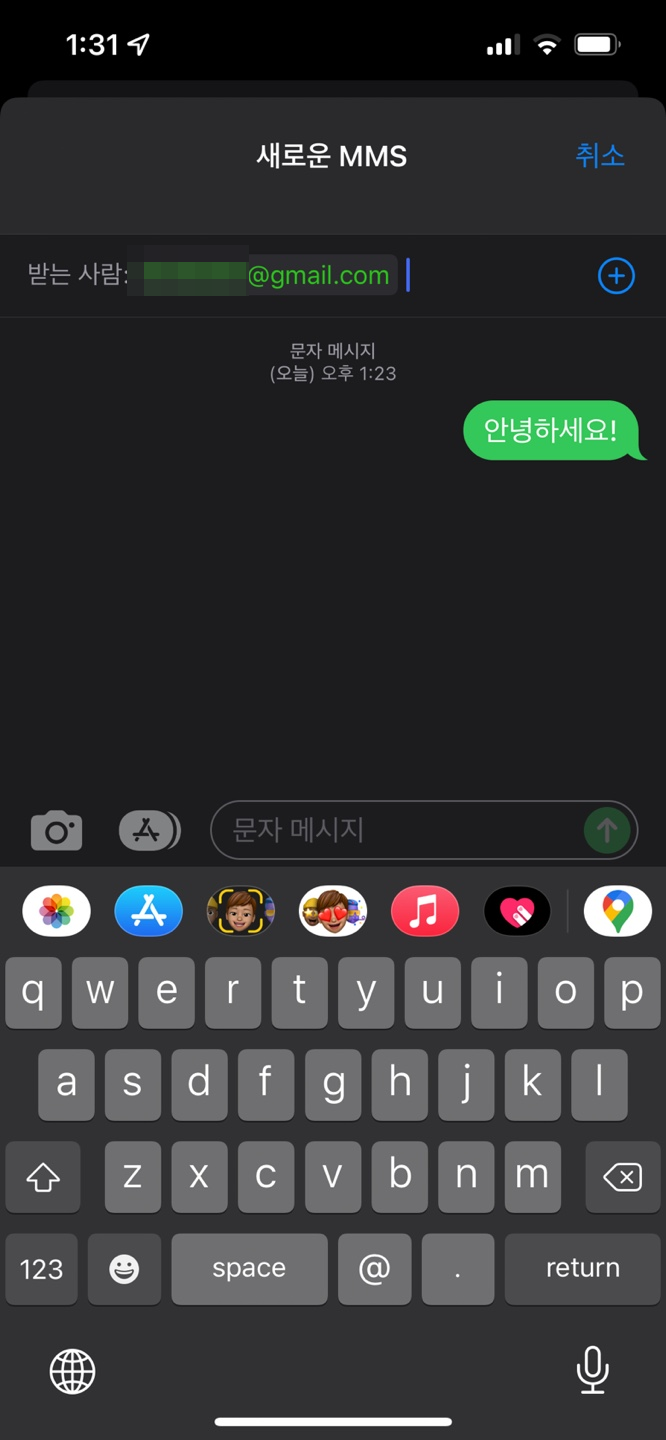
받는 사람 부분에 휴대폰 번호 대신 보내고 싶은 이메일 주소를 입력해 주고, 내용을 작성합니다. 이 때 문자는 아무리 짧아도 SMS가 아니라 MMS로 보내지게 됩니다. 만약 MMS 전송시 요금이 발생하는 요금제라면 이메일을 발송 할 때 요금이 부과될 수 있습니다. 이 점 참고 부탁드립니다.
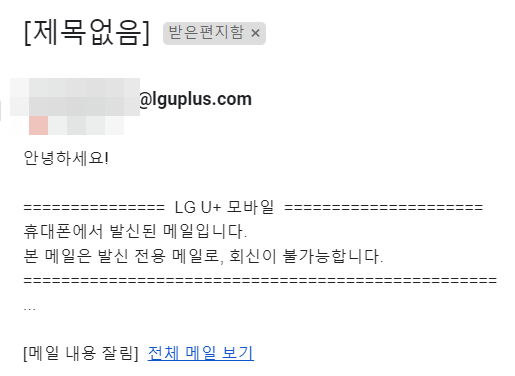
저는 구글 메일로 테스트를 했기 때문에 구글에 접속해서 보시면 이런식으로 이메일이 도착한 것을 보실 수 있습니다. 사용하는 통신사에 따라서 이메일 뒷 부분이 정해져서 오게 됩니다.
문자로 사진이나 파일 이메일로 보내기
텍스트 뿐 아니라 문자 앱에서 첨부 가능한 모든 파일은 이메일로 보낼 수 있습니다. 카카오톡이나 다른 방법으로도 발송할 수 있지만 어찌 보면 이 방법이 더욱 편리한 것 같습니다.
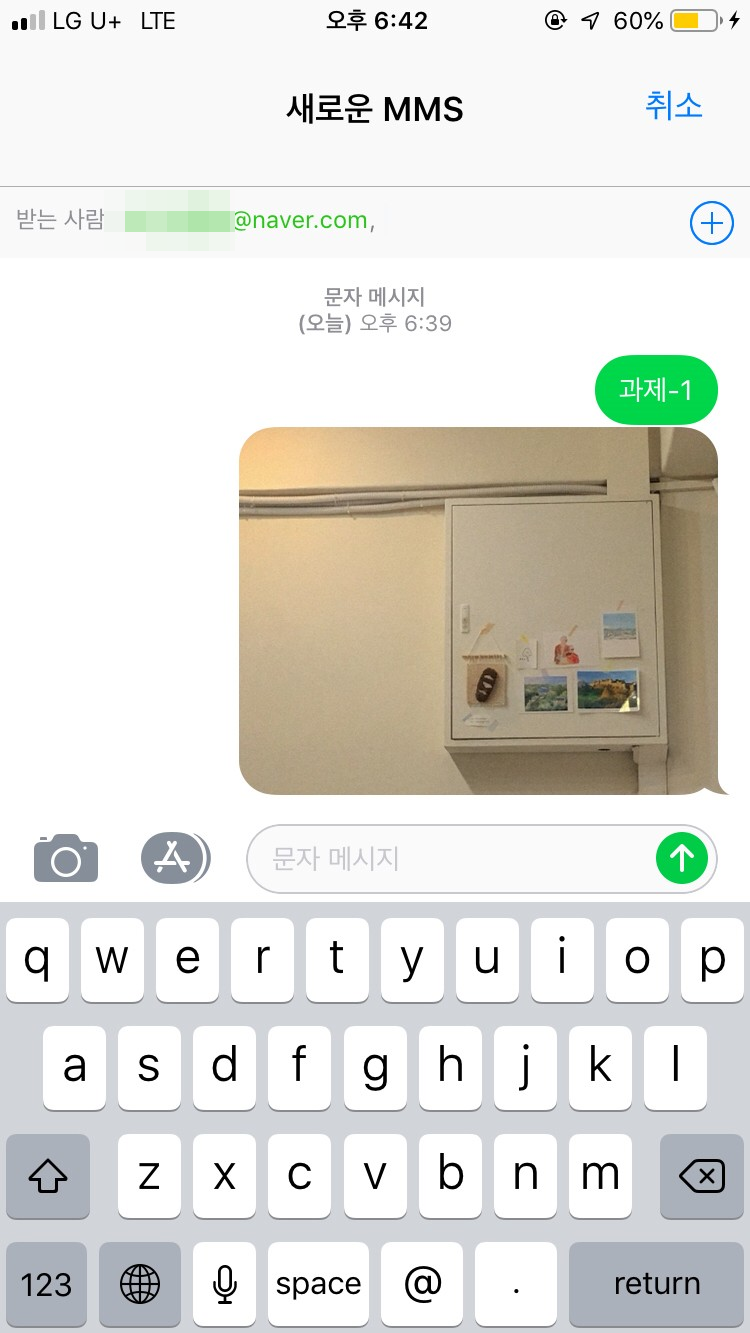
문자로 이메일 보내기와 동일한 방법으로 적어주시고 사진이나 파일을 첨부해서 발송을 완료합니다.
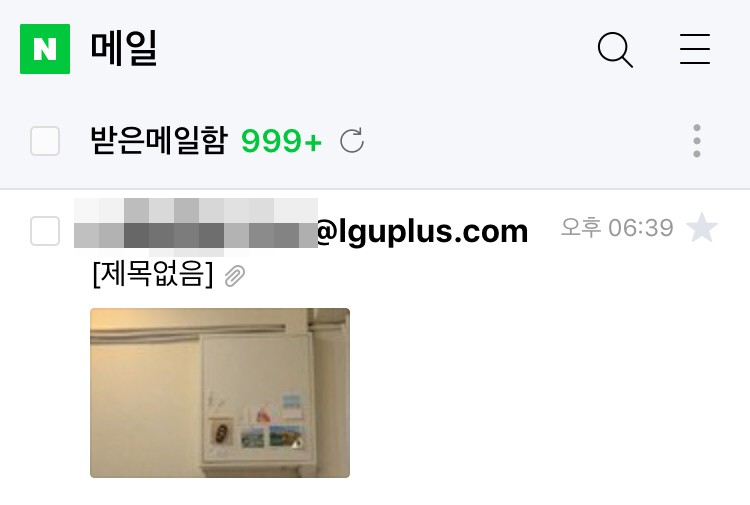
다시 메일함에 들어가서 보시면 이렇게 사진이 첨부된 메일이 도착한 것을 보실 수 있습니다. 생각보다 꽤나 유용한 기능입니다. 아래 유의사항을 참고해서 이용에 불편함이 없으셨으면 좋겠습니다.
유의사항
- 핸드폰에서 발신되는 전용 메일(email)이라서 회신이 불가능합니다.
- 보내는 사람의 주소는 휴대폰 번호와 이용 중인 통신망이 표시됩니다.
- 아이폰의 경우 iMessage로 발송이 가는 경우가 있습니다. 이 경우엔 이메일이 아닌 iMessage를 확인해 주세요.
- 답장을 해야 하는 경우에는 MMS나 SMS 문자를 이용하시면 되겠습니다.
- 사용 중인 이메일 주소에 따라 정상적인 이메일 발송이 안될 수도 있습니다.








최근댓글